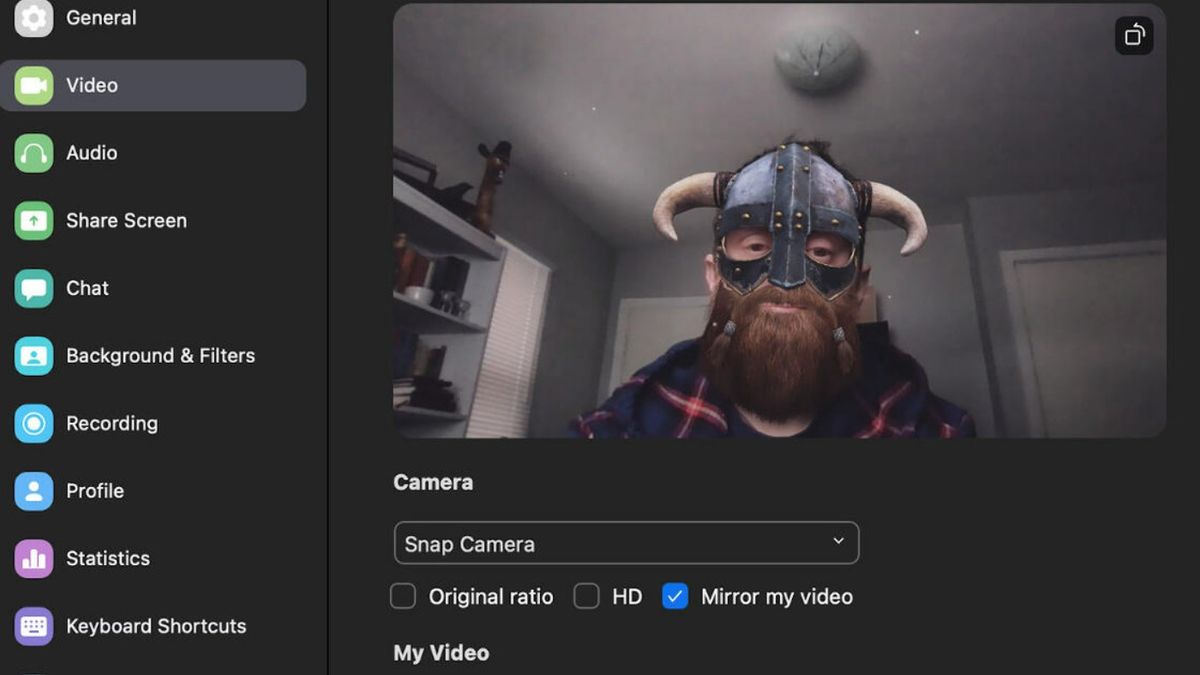ヨギャジャカルタ – WFHのオンライン会議は、自分の健康に悪影響を及ぼすことを認めなければなりません.また、オンライン会議中のユーザーの疲労を予測するために、Zoom はビデオ会議をより楽しくするさまざまな機能も追加しました。
その一つがフィルタ機能です。この機能を使用すると、オンライン会議中に顔の外観を変更できます。そして、開発者は、フィルタの大規模な選択を提供しています。楽しみのために使用できるフィルタから、プロフェッショナリズムの印象を増すフィルタまで始まります。
以下の記事では、VOI編集チームが Zoom でフィルタを使用する方法について、いくつかの手順を準備しました。わからない場合は、以下の説明に従う必要があります。
ズームのフィルタ機能とは何ですか?Zoom に表示される前は、メッセージング アプリケーションを通じてフィルタが既に普及していました。スナップチャットやフェイスブックメッセンジャーのように。この機能は、ユニークなグラフィックの形をとり、ビデオの顔や背景を上書きします。
残念ながら、ほとんどの Zoom ユーザーは仮想バックグラウンド サービスに精通しています。そして、実際にズームフィルタを利用することはほとんどありません。実際には、このズーム機能は、ビデオ会議中に楽しみを提供しています。
ズーム会議でのフィルターの使用方法他のズーム機能とは異なり、さまざまなプラットフォームを通じてフィルタにアクセスできます。Windowsラップトップ、Mac、Androidスマートフォン、iOSから、ウェブサイトを介して開始。使用しているデバイスがこの機能をサポートしている限り、フィルタを使用できます。
それでは、ズーム会議でフィルタを使用する方法は?次の手順に従います。
ラップトップまたは PC でズーム フィルターを有効にする
なお、すべてのバージョンのオペレーティングシステムがこの興味深いズーム機能を実行できるわけではありません。Windows オペレーティング システムを実行しているラップトップの所有者の場合は、バージョン 5.2.0 以降をインストールする必要があります。
一方、macOS ラップトップを使用している場合は、バージョン 5.2.0 以降を実行している必要があります。さらに、デバイスは macOS 10.13 以降も実行している必要があります。
ズームでビデオフィルタにアクセスするには、次の手順を実行します。
ラップトップで Zoom アプリケーションを開く 右下隅にある上矢印ボタンをクリックします。 [ビデオフィルタの選択]メニュー 最後に、[バックグラウンド フィルタ] をクリックします。アンドロイドまたはiOS電話でズームを使用する
この機能は、iOS 11 以上の iPhone 電話でのみ使用できます。ズームのみ iPhone 8 および iPad 2017 以降でフィルターをサポートするデバイス。
Androidの所有者については、新しいフィルタ機能は、Android 8.0オレオより高く使用することができます。詳細については、次の手順に従います。
スマートフォンでズーム アプリケーションを開く 右下隅にある[その他]メニューをタップします。 [背景とフィルタ]メニューをタップし、[フィルタ]メニュー 使用する背景フィルタを選択します。ズームでフィルタを使用する方法はいくつかあります。上記の方法を行うことによって、オンライン会議はより楽しい感じになります。
The English, Chinese, Japanese, Arabic, and French versions are automatically generated by the AI. So there may still be inaccuracies in translating, please always see Indonesian as our main language. (system supported by DigitalSiber.id)